Samouczek: transferowanie danych za pośrednictwem udziałów za pomocą procesora GPU Usługi Azure Stack Edge Pro
DOTYCZY:  Azure Stack Edge Pro — GPU
Azure Stack Edge Pro — GPU Azure Stack Edge Pro 2
Azure Stack Edge Pro 2 Azure Stack Edge Pro R Azure Stack Edge Mini R
Azure Stack Edge Pro R Azure Stack Edge Mini R
W tym samouczku opisano sposób dodawania udziałów i nawiązywania z nimi połączenia na urządzeniu Azure Stack Edge Pro. Po dodaniu udziałów usługa Azure Stack Edge Pro może przesyłać dane na platformę Azure.
Wykonanie tej procedury może zająć około 10 minut.
Z tego samouczka dowiesz się, jak wykonywać następujące czynności:
- Dodawanie udziału
- Łączenie z udziałem
Wymagania wstępne
Przed dodaniem udziałów do usługi Azure Stack Edge Pro upewnij się, że:
Urządzenie fizyczne zostało zainstalowane zgodnie z opisem w temacie Instalowanie usługi Azure Stack Edge Pro.
Urządzenie fizyczne zostało aktywowane zgodnie z opisem w temacie Aktywowanie usługi Azure Stack Edge Pro.
Dodawanie udziału
Aby utworzyć udział, wykonaj następującą procedurę:
W witrynie Azure Portal wybierz zasób usługi Azure Stack Edge, a następnie przejdź do obszaru Przegląd. Urządzenie powinno być w trybie online. Wybierz pozycję Brama magazynu w chmurze.

Wybierz pozycję + Dodaj udział na pasku poleceń urządzenia.

W okienku Dodawanie udziału wykonaj następujące kroki:
a. W polu Nazwa podaj unikatową nazwę udziału.
Nazwa udziału może zawierać tylko litery, cyfry i łączniki. Musi zawierać od 3 do 63 znaków i zaczynać się literą lub cyfrą. Za i przed łącznikiem musi znajdować się litera lub cyfra.b. Wybierz Typ dla udziału.
Dostępne są dwa typy — SMB i NFS — przy czym typ SMB jest domyślny. Typ SMB jest standardem dla klientów systemu Windows, natomiast typ NFS jest używany dla klientów systemu Linux.
W zależności od tego, czy wybrano udział SMB, czy NFS, pozostałe opcje nieco się różnią.c. Podaj konto magazynu, na którym zostanie umieszczony udział.
d. Na liście rozwijanej Usługa magazynu wybierz pozycję Blokowy obiekt blob, Stronicowy obiekt blob lub Pliki.
Wybrany typ usługi zależy od tego, jaki format mają mieć dane do użycia na platformie Azure. W tym przykładzie, ponieważ chcemy przechowywać dane jako blokowe obiekty blob na platformie Azure, wybieramy blokowy obiekt blob. Jeśli wybierzesz pozycję Stronicowy obiekt blob, upewnij się, że dane są wyrównane do 512 bajtów. Na przykład dysk VHDX jest zawsze wyrównany o 512 bajtów.Ważne
Upewnij się, że używane konto usługi Azure Storage nie ma zasad niezmienności ani zasad archiwizacji ustawionych na nim, jeśli używasz go z urządzeniem Azure Stack Edge Pro lub Data Box Gateway. Jeśli zasady obiektów blob są niezmienne lub jeśli obiekty blob są agresywnie archiwizowane, podczas zmiany obiektu blob w udziale wystąpią błędy przekazywania. Aby uzyskać więcej informacji, zobacz Ustawianie zasad niezmienności i zarządzanie nimi dla magazynu obiektów blob.
e. Utwórz nowy kontener obiektów blob lub użyj istniejącego kontenera z listy rozwijanej. W przypadku tworzenia kontenera obiektów blob podaj nazwę kontenera. Jeśli kontener jeszcze nie istnieje, zostanie on utworzony z nowo utworzoną nazwą udziału na koncie magazynu.
f. W zależności od tego, czy utworzono udział SMB, czy udział NFS, wykonaj jeden z następujących kroków:
Udział SMB: w obszarze Wszyscy uprawnienia użytkownika lokalnego wybierz pozycję Utwórz nowy lub Użyj istniejącego. Jeśli tworzysz nowego użytkownika lokalnego, wprowadź nazwę użytkownika i hasło, a następnie potwierdź hasło. Ta akcja spowoduje przypisanie uprawnień do użytkownika lokalnego. Modyfikacja uprawnień na poziomie udziału nie jest obecnie obsługiwana. Jeśli zaznaczysz pole wyboru Zezwalaj tylko na operacje odczytu dla tych danych udziału, możesz określić użytkowników tylko do odczytu.
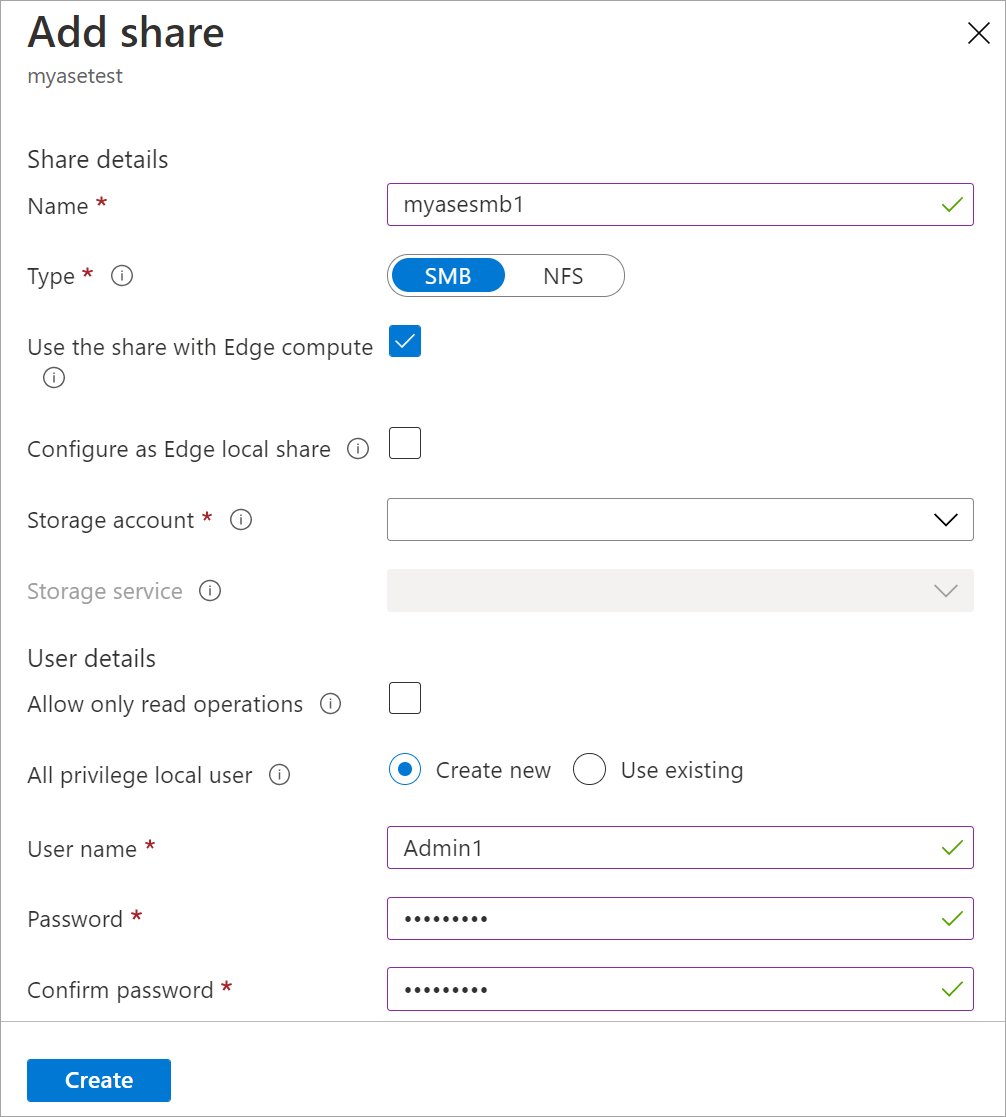
Udział NFS: wprowadź adresy IP dozwolonych klientów, którzy mogą uzyskiwać dostęp do udziału.
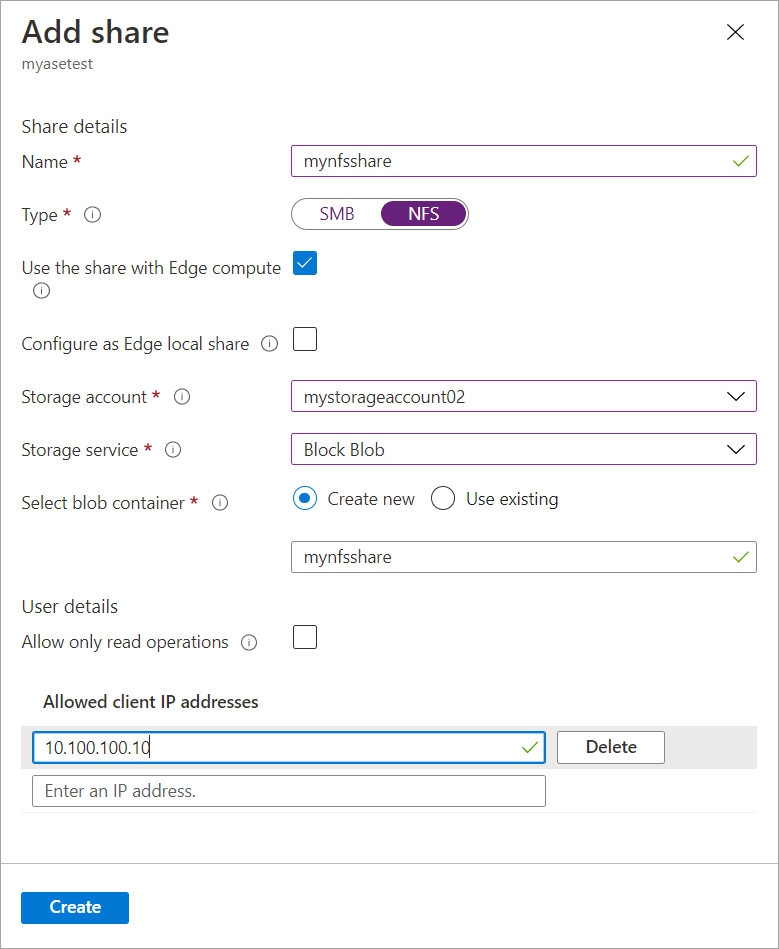
Wybierz pozycję Utwórz, aby utworzyć udział.
Zostanie wyświetlone powiadomienie, że trwa tworzenie udziału. Po utworzeniu udziału przy użyciu określonych ustawień kafelek Udziały zostanie zaktualizowany w celu odzwierciedlenia nowego udziału.
Łączenie z udziałem
Teraz możesz połączyć się z jednym lub kilkoma udziałami utworzonymi w ostatnim kroku. W zależności od tego, czy masz udział SMB, czy NFS, kroki mogą się różnić.
Pierwszym krokiem jest upewnienie się, że nazwa urządzenia może zostać rozpoznana podczas korzystania z udziału SMB lub NFS.
Modyfikowanie pliku hosta na potrzeby rozpoznawania nazw
Teraz dodasz adres IP urządzenia i przyjazną nazwę urządzenia zdefiniowaną w lokalnym internetowym interfejsie użytkownika urządzenia:
- Plik hosta na kliencie LUB,
- Plik hosta na serwerze DNS
Ważne
Zalecamy zmodyfikowanie pliku hosta na serwerze DNS dla rozpoznawania nazw urządzeń.
Na kliencie z systemem Windows, którego używasz do nawiązywania połączenia z urządzeniem, wykonaj następujące kroki:
Uruchom program Notatnik jako administrator, a następnie otwórz plik hosts znajdujący się w folderze
C:\Windows\System32\Drivers\etc.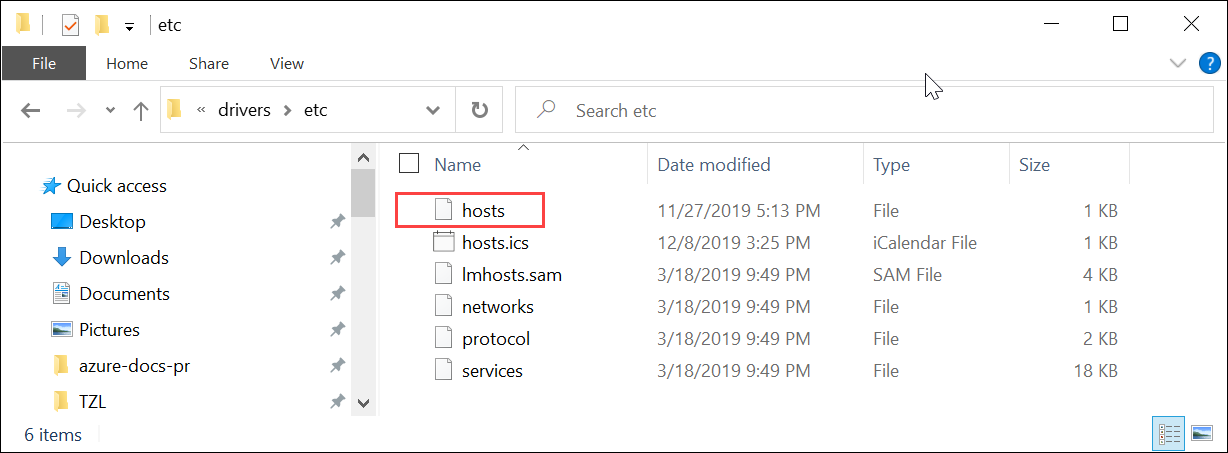
Dodaj następujący wpis do pliku hosts , zastępując ciąg odpowiednimi wartościami dla urządzenia:
<Device IP> <device friendly name>Adres IP urządzenia można pobrać z obszaru Sieć i przyjazną nazwę urządzenia ze strony Urządzenie w lokalnym internetowym interfejsie użytkownika. Poniższy zrzut ekranu pliku hosts przedstawia wpis:
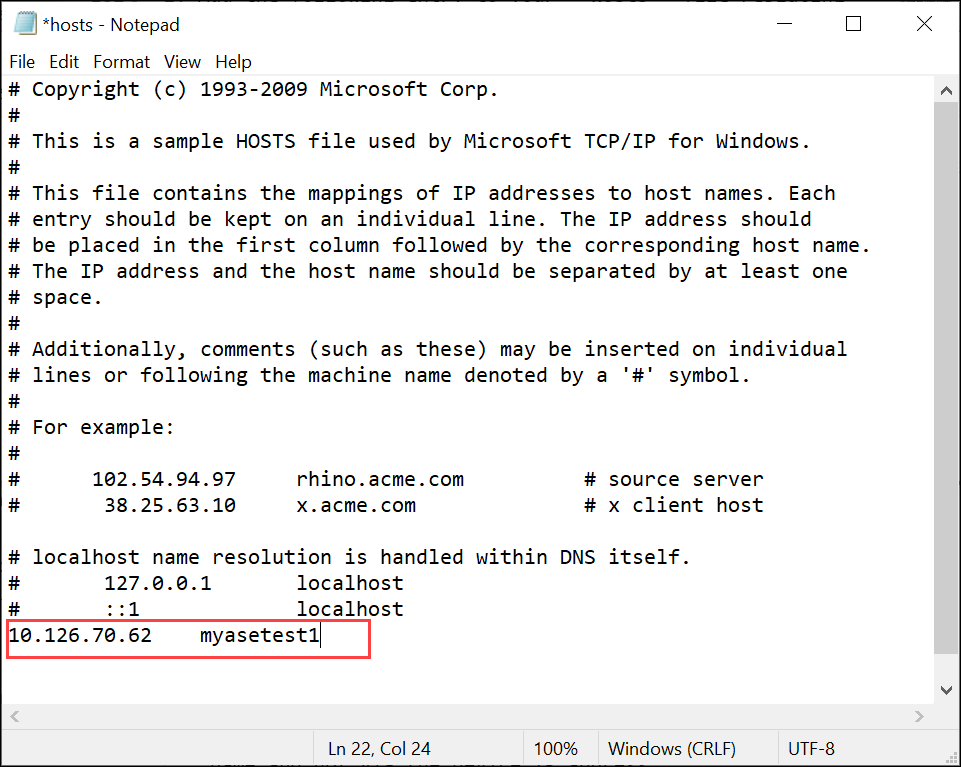
Łączenie z udziałem SMB
Na kliencie systemu Windows Server połączonym z urządzeniem Azure Stack Edge Pro połącz się z udziałem SMB, wprowadzając polecenia:
W oknie polecenia wpisz:
net use \\<Device name>\<share name> /u:<user name for the share>Uwaga
Możesz nawiązać połączenie z udziałem SMB tylko przy użyciu nazwy urządzenia, a nie za pośrednictwem adresu IP urządzenia.
Po wyświetleniu monitu wprowadź hasło dla udziału.
Poniżej przedstawiono przykładowe dane wyjściowe dla tego polecenia.Microsoft Windows [Version 10.0.18363.476) (c) 2017 Microsoft Corporation. All rights reserved. C: \Users\AzureStackEdgeUser>net use \\myasetest1\myasesmbshare1 /u:aseuser Enter the password for 'aseuser' to connect to 'myasetest1': The command completed successfully. C: \Users\AzureStackEdgeUser>Na klawiaturze naciśnij klawisze Windows + R.
W oknie Uruchamianie określ
\\<device name>, a następnie wybierz pozycję OK.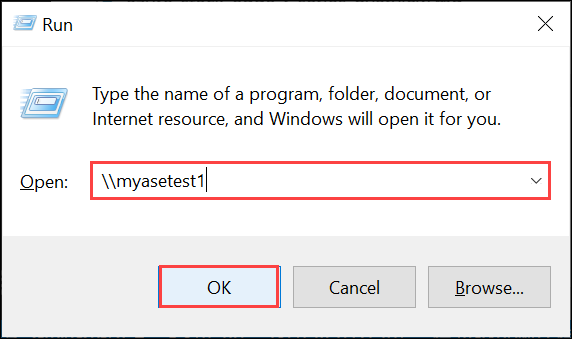
Zostanie otwarty Eksplorator plików. Teraz utworzone przez Ciebie udziały powinny być widoczne jako foldery. W Eksploratorze plików kliknij dwukrotnie udział (folder) w celu wyświetlenia jego zawartości.
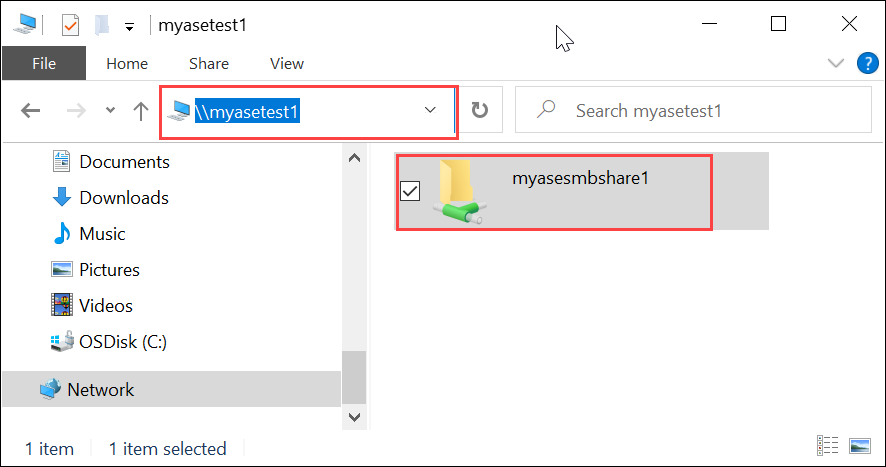
Dane są zapisywane w tych udziałach podczas ich generowania, a urządzenie wypycha dane do chmury.
Łączenie z udziałem NFS
Na kliencie z systemem Linux połączonym z urządzeniem Azure Stack Edge Pro wykonaj następującą procedurę:
Upewnij się, że na kliencie zainstalowano klienta NFSv4. Aby zainstalować klienta NFS, użyj następującego polecenia:
sudo apt-get install nfs-commonAby uzyskać więcej informacji, przejdź do tematu Instalowanie klienta NFSv4.
Po zainstalowaniu klienta NFS zainstaluj udział NFS utworzony na urządzeniu Azure Stack Edge Pro przy użyciu następującego polecenia:
sudo mount -t nfs -o sec=sys,resvport <device IP>:/<NFS share on device> /home/username/<Folder on local Linux computer>Adres IP urządzenia można uzyskać ze strony Sieć lokalnego internetowego interfejsu użytkownika.
Ważne
syncUżycie opcji podczas instalowania udziałów poprawia szybkość transferu dużych plików. Zanim zainstalujesz udział, upewnij się, że katalogi, które będą pełnić rolę punktów instalacji na komputerze lokalnym, zostały już utworzone. Te katalogi nie powinny zawierać żadnych plików ani podfolderów.W poniższym przykładzie pokazano, jak nawiązać połączenie za pośrednictwem systemu plików NFS z udziałem na urządzeniu Azure Stack Edge Pro. Adres IP urządzenia to
10.10.10.60. Udziałmylinuxshare2jest instalowany w systemie ubuntuVM. Punkt instalacji udziału to/home/azurestackedgeubuntuhost/edge.sudo mount -t nfs -o sec=sys,resvport 10.10.10.60:/mylinuxshare2 /home/azurestackedgeubuntuhost/Edge
Uwaga
W tej wersji mają zastosowanie następujące zastrzeżenia:
- Po utworzeniu pliku w udziale nie można zmienić nazwy pliku.
- Usunięcie pliku z udziału nie powoduje usunięcia wpisu na koncie usługi Azure Storage.
- W przypadku używania polecenia
rsyncdo kopiowania za pośrednictwem systemu plików NFS użyj flagi--inplace.
Następne kroki
W tym samouczku przedstawiono następujące tematy dotyczące usługi Azure Stack Edge Pro:
- Dodawanie udziału
- Łączenie się z udziałem
Aby dowiedzieć się, jak przekształcić dane przy użyciu usługi Azure Stack Edge Pro, przejdź do następnego samouczka:
Opinia
Dostępne już wkrótce: W 2024 r. będziemy stopniowo wycofywać zgłoszenia z serwisu GitHub jako mechanizm przesyłania opinii na temat zawartości i zastępować go nowym systemem opinii. Aby uzyskać więcej informacji, sprawdź: https://aka.ms/ContentUserFeedback.
Prześlij i wyświetl opinię dla